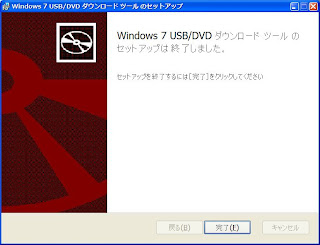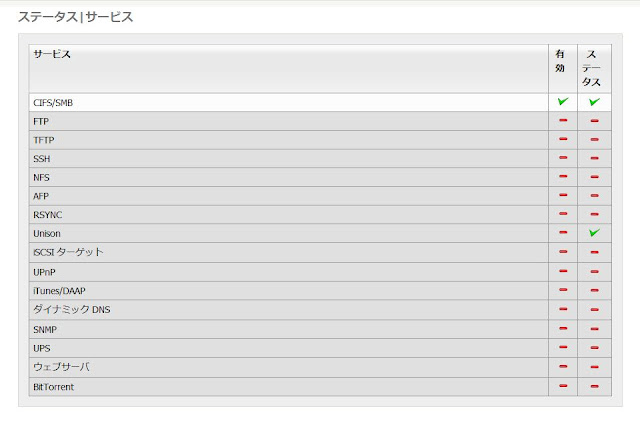※最初に、ご存じだと思いますがFlashすると、メーカー保証は受けれません。Flashに失敗して
ルータが壊れる可能性もあります。運良く元に戻せることもありますが、一切、誰も保証はしてくれません。私も同様です。よって勧めてるわけではないです。私は他にもルータがありますから個人的趣味の範囲で試してます。ひとつしかルータを所有してない場合などはよく考慮してください。
まずは、準備
下記DD-WRTのHPから、必要なものをダウンロードして準備します。
DD-WRT http://www.dd-wrt.com/site/index
Router Databaseで、WHR-G54Sと入力すると下記画面①が表示されますので、クリックすると次の画面②が表示されます。
 |
| 画面① |
 |
| 画面② |
Beta版が表示されてます。Stable版を表示させます。
 |
| Stable版を表示させます |
 |
| Stable版を表示させます。 |
Stable版が表示され、TFTP-Client for Windowsも表示されます。
今回は、StandardGenericを使用しました。dd-wrt.v24_std_generic.bin 2008-07-27を利用しました。下のdd-wrt.v24_usb_generic.bin 2009-02-09 やMicroGeneric、MiniGenericは試してません。
ダウンロードしたもの
dd-wrt.v24_std_generic.bin
TFTPーClient For Windows
実際にルータをflashします。
WHR-G54Sを一応、リセットします。底面にリセットスイッチがあります。
INT=リセットスイッチ
WHR-G54SのIPアドレスは、
初期値1192.168.11.1に戻ります。
次はPCのアドレスを
192.168.11.*にします。固定アドレスを振ります。
*の、アドレスは好きな数値をいれます。2~64まで。
例 192.168.11.2
※振れる範囲 192.168.11.2(255.255.255.0)~192.168.11.64 (255.255.255.0)
LANケーブルでWHR-G54SとPCを繋ぎます。
LANポート→LANポートです。
※WHR-G54SのWANポートではありません。
繋げたら、物理的な準備はできました。
PCで準備します。TFTPーClientを立ち上げます。
TFTPの設定
Serverには、WHR-G54Sのアドレス192.168.11.1を入力
Passwordは、空白
Fileは、ダウンロードしたdd-wrt.v24_std_generic.binのディレクトリを指定します。
TFTPの準備は完了です。実際に実行します。
WHR-G54Sのリセットボタンを長押しします。DIAGランプが消灯し点滅するので、消灯したタイミングで、Upgradeボタンを押します。
タイミングが合えば、グレーの丸が緑色になり、****~Successfulyと メッセージがでます。
タイミングを外すと、グレーの丸は赤色になり、再度、自動で3回実行します。
3回のうち、タイミングが合えば、グレーの丸が緑色になり、****~Successfulyと メッセージがでます。
雑感
リセットボタン押して、 Upgradeボタンを押すのですが、押しにくいですし、タイミングも合わないこともあります。うまくいかなくても、焦らずに、数回試せば、結構うまく行きます。
私はズボらして、ルータをひっぱりだして、適当に繋いで、リセットして何度もエラーで止めようとして、ふと見ると、WANポートにケーブルを繋いでました…汗
ちゃんと繋ぎなおしてやってみると、2回でできました。。。なんて無駄な時間(苦笑
ということがあったので、画像を撮る気力はなかったです汗
あとは、ルータの設定です。
スイッチ経由でルータを繋いでますが、固定IPを振ってもいいですし、DHCPもできます。
固定の場合は、WHR-G54SのWAN側に固定でIPを振り、端末にも固定IPを振ります。
端末のゲートウエイをWAN側固定IPに設定すればいけるはずです。
IPのセグメントを同一範囲に設定すると、他のネットワークのPCや機器に接続できます。
例 192.168.11.2~64の範囲ですべて固定にすれば、通信できます。
DHCPは、ルータ(複数ある場合)すべてで機能をONにしておき、2段目の階層のルータの
LAN側アドレスの範囲を指定しておけばいいです。
例 1つ目ルータ DHCP範囲(LAN範囲)192.168.11.2~33
2つ目ルータ DHCP範囲(LAN範囲)192.168.11.33~64
こんな感じです。
詳しく知りたい場合は、IPセグメントで検索すれば画像つきで解説されてます。
WHR-G54S初期値
LAN側IPアドレス ルータモード時 192.168.11.1(255.255.255.0)
ブリッジ時 192.168.11.100(255.255.255.0)
DHCP 割り当てアドレス 192.168.11.2 から 64台
参考
http://wiki.livedoor.jp/system_notes/d/%A5%A4%A5%F3%A5%B9%A5%C8%A1%BC%A5%EB%28DD-WRT%29
http://ankosan.jp/dd-wrt-upgrade.html
日本語表示できます。
設定は、
DD-WRT設定で検索すれば、設定例がでます。環境にあった設定がみつかるかと思います。
dd-wrt.com Tutorialsでも設定載ってます、英語なので苦手なひともいると思いますが…